Canon POWERSHOT S50 – страница 7
Инструкция к Цифровой Фотокамере Canon POWERSHOT S50
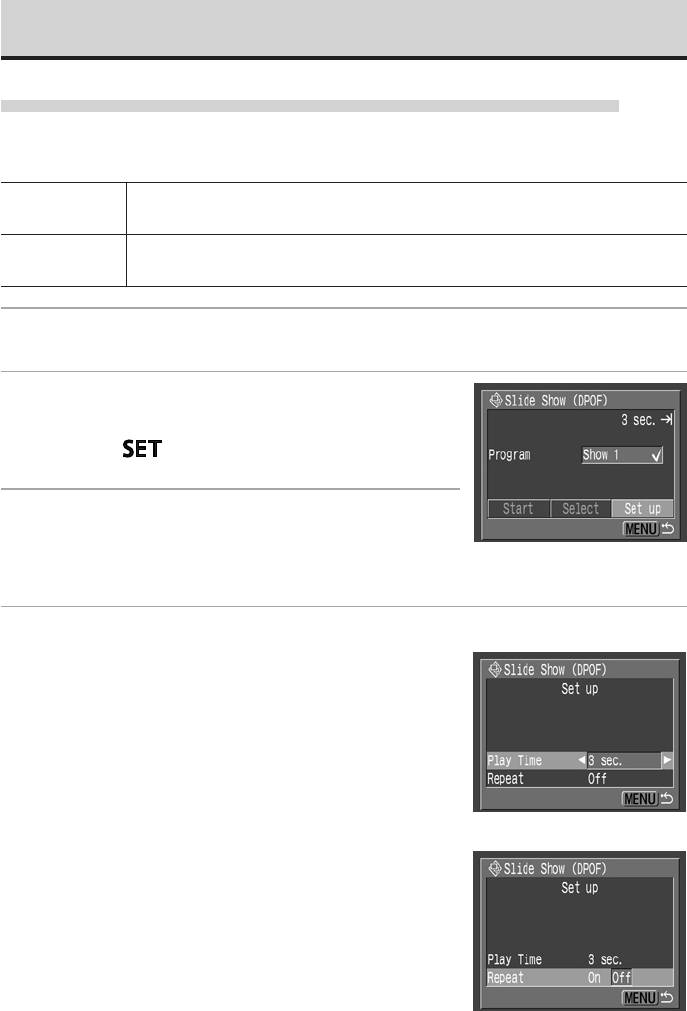
Автоматическое воспроизведение (слайд−шоу) (продолжение)
Регулировка длительности воспроизведения и установок повтора
Можно изменить длительность воспроизведения изображений в слайд−шоу и установить режим
его непрерывного повтора.
Äëèòåëüíîñòü Устанавливает продолжительность воспроизведения каждого изображения в слайд−шоу.
âîñïðîèçâåäåíèÿ Возможны установки: 3−10 с, 15 с, 30 с и Ручная.
Определяет, остановится ли слайд−шоу после показа всех изображений или будет непрерывно
Ïîâòîð
повторяться, пока не будет остановлено.
Îòêðîéòå ìåíþ Slide Show (ñëàéä−øîó).
1
Êíîïêîé B èëè A íà ìóëüòèêîíòðîëëåðå
2
âûáåðèòå [Set up] (Íàñòðîéêà), çàòåì
íàæìèòå .
Êíîïêîé C èëè D íà ìóëüòèêîíòðîëëåðå
3
âûáåðèòå [Play Time] (Äëèòåëüíîñòü
âîñïðîèçâåäåíèÿ) èëè [Repeat] (Ïîâòîð).
Âûáåðèòå çíà÷åíèå êíîïêîé B èëè A íà ìóëüòèêîíòðîëëåðå.
4
Длительность воспроизведения
Выберите длительность воспроизведения.
Повтор
Выберите [On] (Вкл.) или [Off] (Выкл.).
116
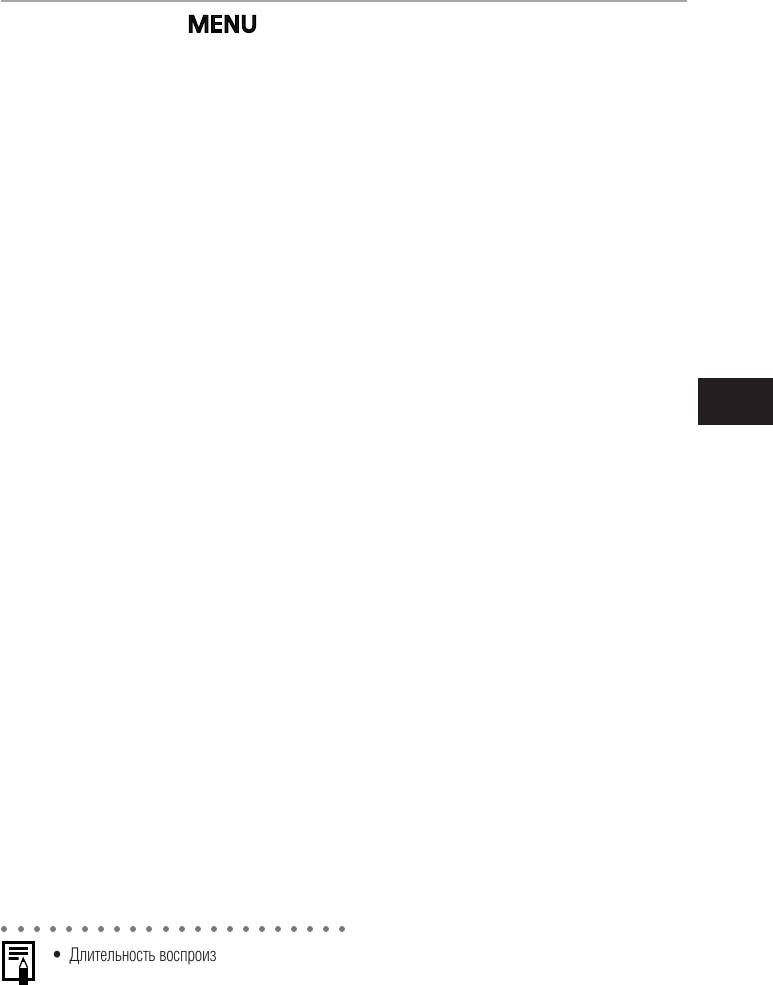
Íàæìèòå êíîïêó .
5
Меню настройки закроется.
Âîñïðîèçâåäåíèå, ñòèðàíèå
○○○○○○○○○○○○○○○○○○○○○○
• Длительность воспроизведения может несколько меняться в зависимости от изображения.
• Слайд−шоу могут легко редактироваться на компьютере с помощью прилагаемого программного
обеспечения. См. Вводное руководство по программному обеспечению.
117
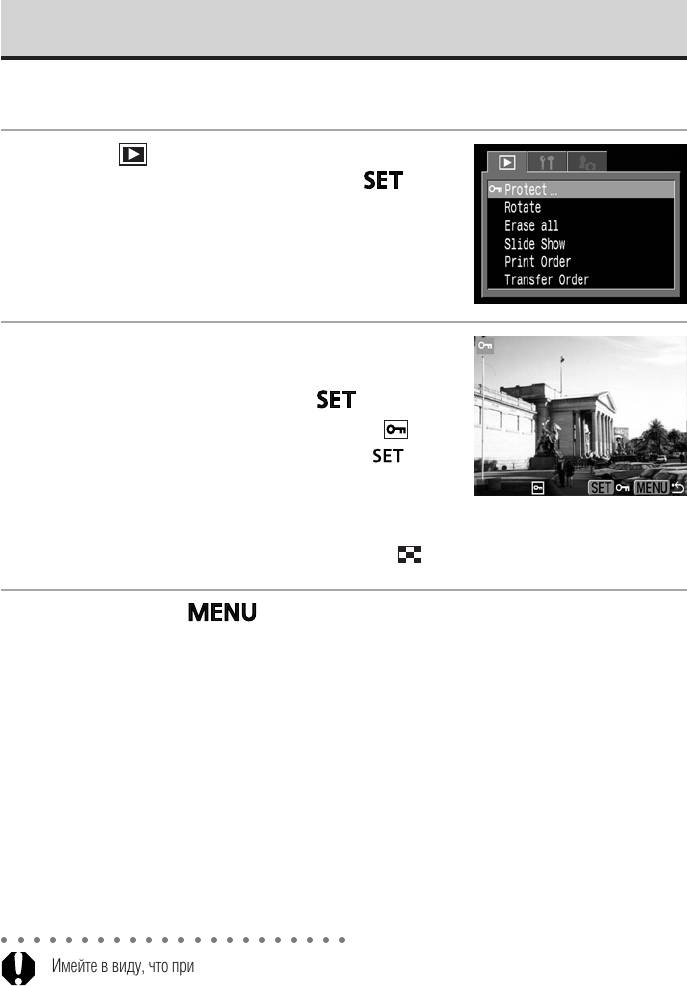
Защита изображений
Ценные изображения можно защитить от случайного стирания.
 ìåíþ [ (Âîñïðîèçâåäåíèå)] âûáåðèòå
1
[Protect] (Çàùèòà) è íàæìèòå êíîïêó .
См. раздел Выбор меню и установок (стр. 36).
Ñ ïîìîùüþ êíîïîê B è A íà ìóëüòèêîíò−
2
ðîëëåðå âûáåðèòå èçîáðàæåíèå, êîòîðîå
òðåáóåòñÿ çàùèòèòü, è íàæìèòå .
• На защищенном изображении появится значок .
• Чтобы снять защиту, нажмите еще раз кнопку
(в режиме защиты).
• Можно облегчить выбор изображений, переключаясь
между режимом воспроизведения одиночного изобра−
жения и индексным режимом с помощью кнопки
.
Íàæìèòå êíîïêó .
3
Окно установки защиты закроется.
○○○○○○○○○○○○○○○○○○○○○○
Имейте в виду, что при форматировании (инициализации) CF−карты с нее стираются все данные,
в том числе защищенные изображения (стр. 121) и файлы других типов. Проверяйте содержимое
CF−карты перед ее форматированием.
118
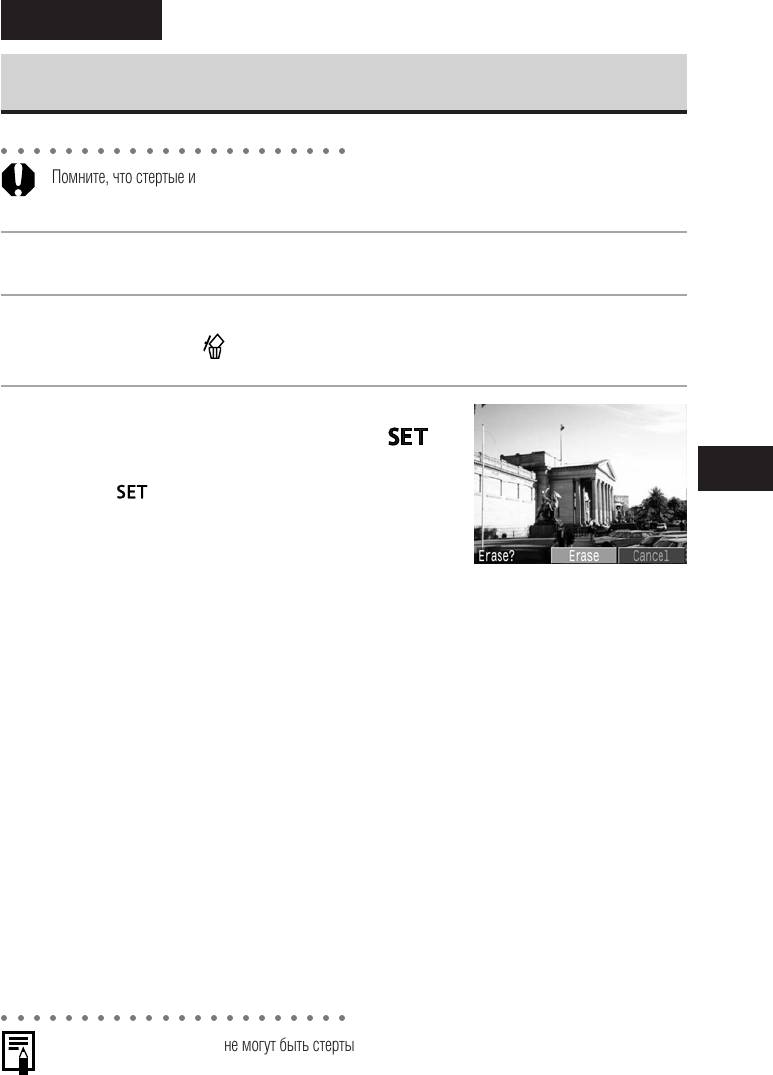
Стирание
Стирание изображений по одному
○ ○ ○ ○ ○ ○ ○ ○ ○ ○ ○ ○ ○ ○ ○ ○ ○ ○ ○ ○ ○ ○
Помните, что стертые изображения невозможно восстановить. Будьте внимательны при стирании
файлов.
Óñòàíîâèòå êàìåðó â ðåæèì âîñïðîèçâåäåíèÿ (ñòð. 26).
1
Êíîïêîé B èëè A íà ìóëüòèêîíòðîëëåðå âûáåðèòå ñòèðàåìîå èçîáðàæåíèå
2
è íàæìèòå êíîïêó .
Êíîïêîé B èëè A íà ìóëüòèêîíòðîëëåðå
3
âûáåðèòå [Erase] (Óäàëåíèå) è íàæìèòå .
Чтобы отменить стирание, выберите [Cancel] (Отмена)
и нажмите .
Âîñïðîèçâåäåíèå, ñòèðàíèå
○ ○ ○ ○○○○○○○○○○○○○○○○○○○
Защищенные изображения не могут быть стерты с помощью функции стирания (стр. 118).
119
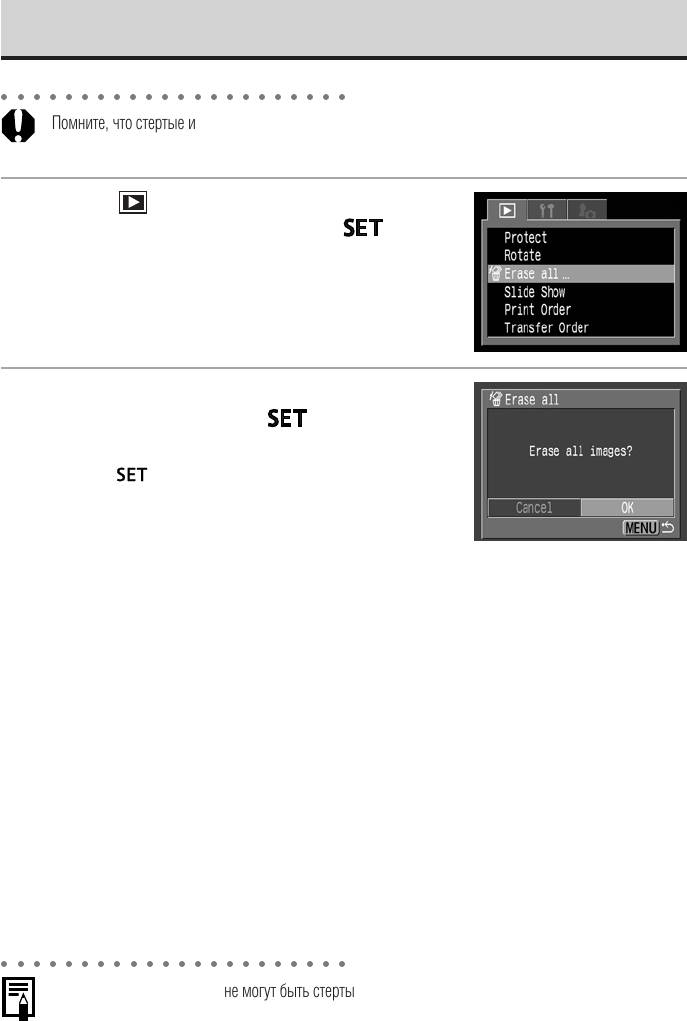
Стирание всех изображений
○○○○○○○○○○○○○○○○○○○○○○
Помните, что стертые изображения невозможно восстановить. Будьте внимательны при стирании
файлов.
 ìåíþ [ (Âîñïðîèçâåäåíèå)] âûáåðèòå
1
[Erase all] (Ñòåðåòü âñå) è íàæìèòå .
См. раздел Выбор меню и установок (стр. 36).
Êíîïêîé B èëè A íà ìóëüòèêîíòðîëëåðå
2
âûáåðèòå [OK] è íàæìèòå .
Чтобы отменить стирание, выберите [Cancel] (Отмена)
и нажмите .
○○○○○○○○○○○○○○○○○○○○○○
Защищенные изображения не могут быть стерты с помощью функции стирания (стр. 118).
120
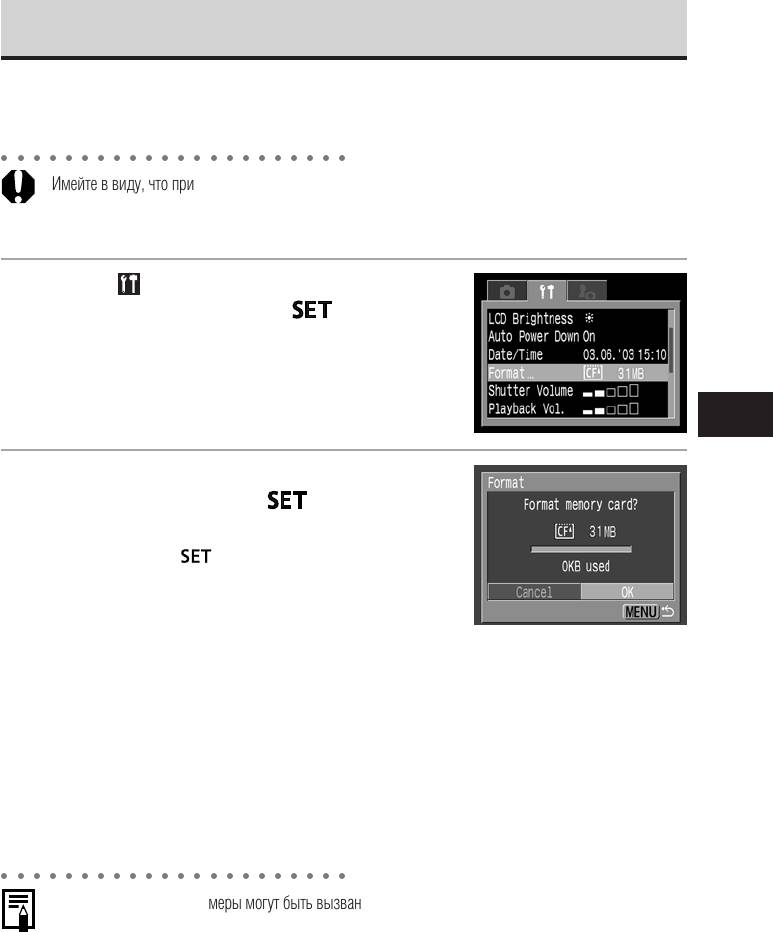
Форматирование CF−карты
Форматирование выполняется для новой CF−карты, а также для удаления с CF−карты всех изобра−
жений и прочих данных.
○○○○○○○○○○○○○○○○○○○○○○
Имейте в виду, что при форматировании (инициализации) CF−карты с нее стираются все данные,
в том числе защищенные изображения и файлы других типов. Проверяйте содержимое CF−карты
перед форматированием.
 ìåíþ [ (Íàñòðîéêà)] âûáåðèòå [Format]
1
(Ôîðìàòèðîâàòü) è íàæìèòå .
См. раздел Выбор меню и установок (стр. 36).
Êíîïêîé B èëè A íà ìóëüòèêîíòðîëëåðå
2
âûáåðèòå [OK] è íàæìèòå .
Чтобы отменить форматирование, выберите [Cancel]
(Отмена) и нажмите
.
Âîñïðîèçâåäåíèå, ñòèðàíèå
○○○○○○○○○○○○○○○○○○○○○○
• Неполадки в работе камеры могут быть вызваны неправильной работой CF−карты. Повторное
форматирование CF−карты может устранить неполадку.
• В случае сбоев в работе CF−карты, изготовленной не компанией Canon, проблема может разрешиться
после переформатирования карты.
• CF−карта, отформатированная в другой камере, на компьютере или периферийном устройстве, может
функционировать неправильно. В таком случае переформатируйте CF−карту в данной камере.
121
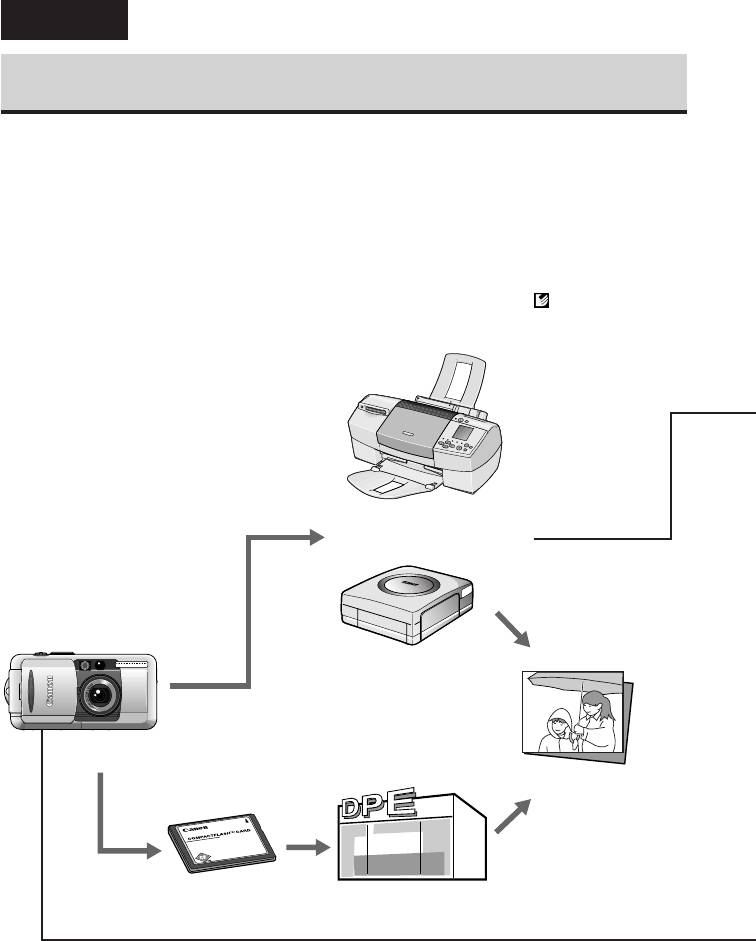
Печать
О печати
Камера поддерживает непосредственную печать. Подключив камеру к дополнительно приобрета−
1
емым принтеру (серия CP)*
или пузырьково−струйному принтеру, поддерживающим функцию
непосредственной печати, можно отправлять изображения с CF−карты непосредственно на принтер,
используя кнопки камеры. Можно также указать на CF−карте, какие изображения и в каком количестве
2
следует распечатать (установки печати DPOF*
), затем отдать CF−карту для печати фотографий в
фотоателье, предлагающее подобные услуги.
*
1
На принтерах серии CP, поддерживающих непосредственную печать, имеется значок непосредственной печати .
*
2
Формат заказа на цифровую печать
BJ−ïðèíòåð ñ ôóíêöèåé
íåïîñðåäñòâåííîé ïå÷àòè
Ïðèíòåð Canon, ïîääåð−
æèâàþùèé ôóíêöèþ
íåïîñðåäñòâåííîé ïå÷àòè
(ñåðèÿ CP)
Îòïå÷àòàííûå
èçîáðàæåíèÿ
CF−êàðòà Ôîòîàòåëüå
122
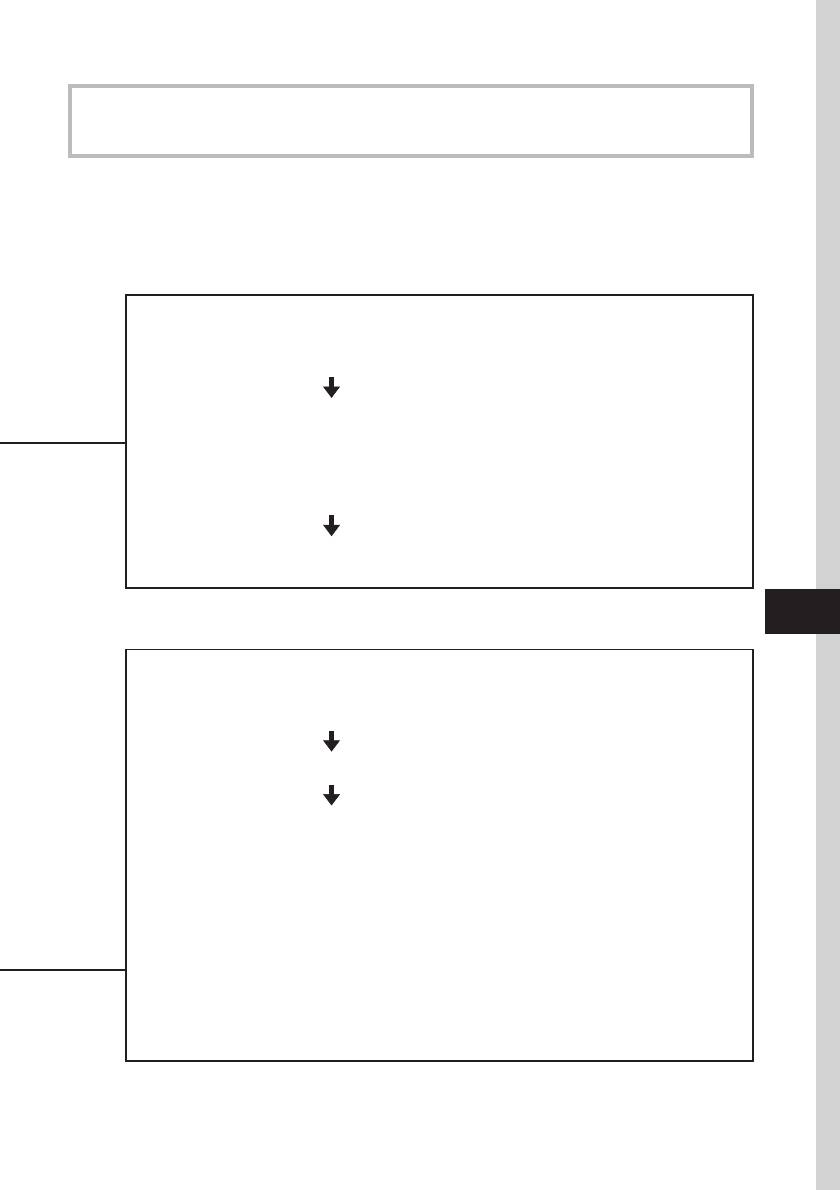
Список принтеров, поддерживающих функцию непосредственной печати (серия CP), см.
в документе System Map (Состав системы), входящем в комплект поставки камеры.
Параметры печати для функции непосредственной печати
• Выберите требуемое количество копий (стр. 131)
• Выберите стиль печати (стр. 131)
• Стандартный/несколько на листе
• С полями/без полей
• Дата вкл./откл.
• Выберите область печати (Обрезка) (стр. 133)
Установки печати DPOF
• Выберите изображение, которое требуется распечатать (стр. 135)
Ïå÷àòü, îòïðàâêà
• Выберите требуемое количество копий (стр. 135)
• Выберите стиль печати (стр. 137)
• Стандартная/индексная
• Дата вкл./откл.
• Номера файлов вкл./откл.
Параметры отправки
• Выберите изображение, которое требуется отправить по электронной почте* (стр. 142)
* Для фактической отправки изображений необходимо программное обеспечение,
совместимое со стандартом DPOF.
123
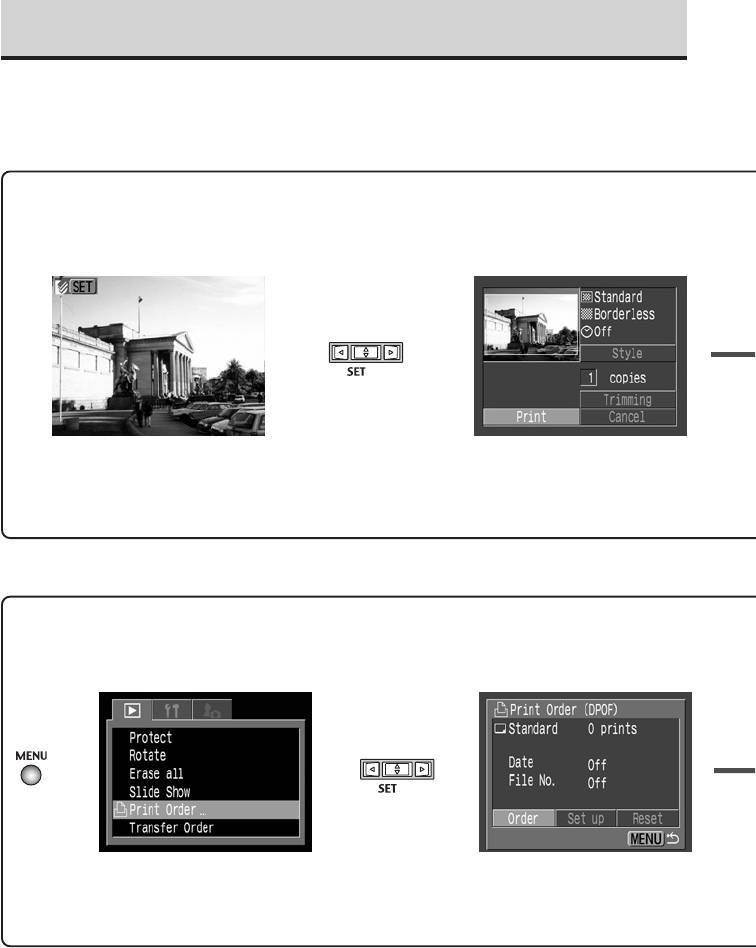
Выбор в меню заказа на печать
Ниже показано использование меню Print Order (Заказ на печать) для выбора всех параметров печати.
Необходимо заранее установить камеру в режим воспроизведения.
Функция непосредственной печати
➔
➔
Установки DPOF
➔
➔
➔
124
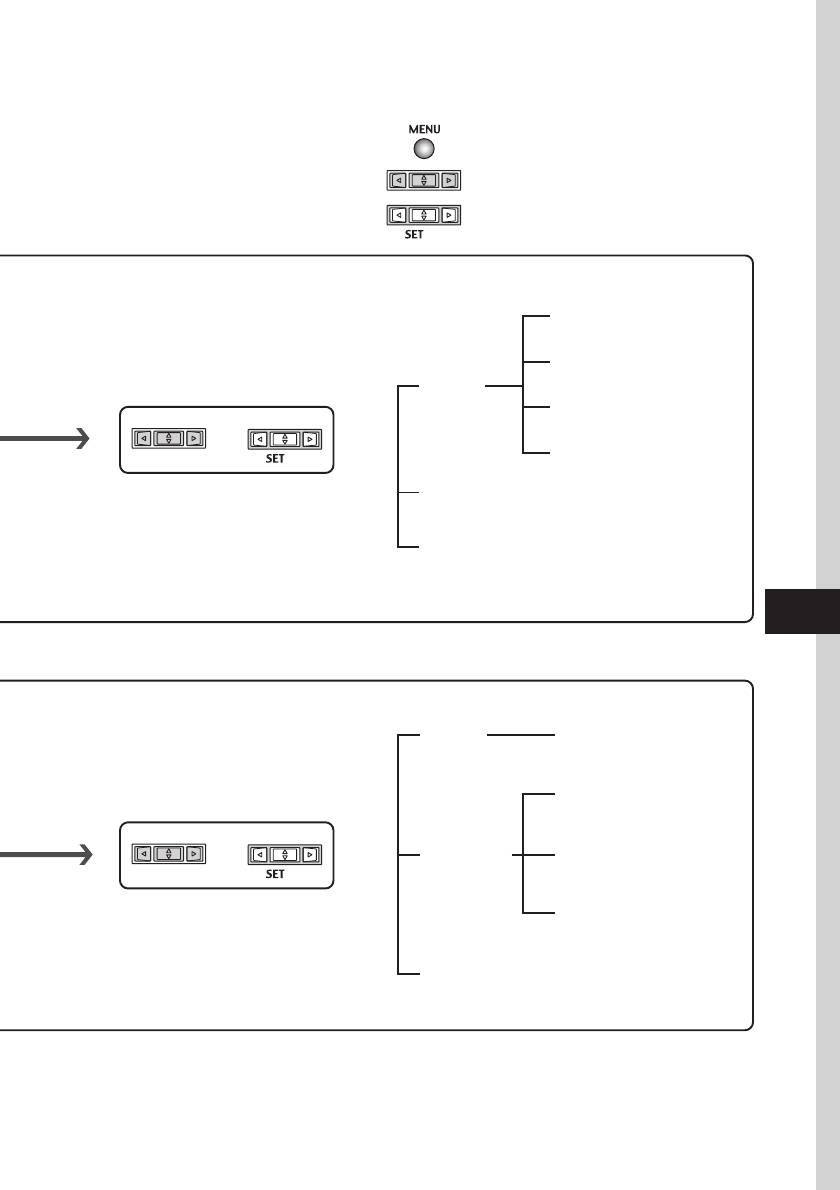
: Включение/выключение меню
: Выбор пунктов и установок
: Задание пунктов и установок
Изображение (стр. 131)
Бумага (стр. 131)
Стиль
Поля (стр. 131)
➔
➔
Дата (стр. 131)
Количество копий (стр. 131)
Обрезка (стр. 133)
Заказ
Количество копий
Ïå÷àòü, îòïðàâêà
(стр. 135)
Тип печати
(стр. 137)
Настройка Дата
➔
➔
(стр. 137)
Номер файла
(стр. 137)
Сброс (стр. 139)
125
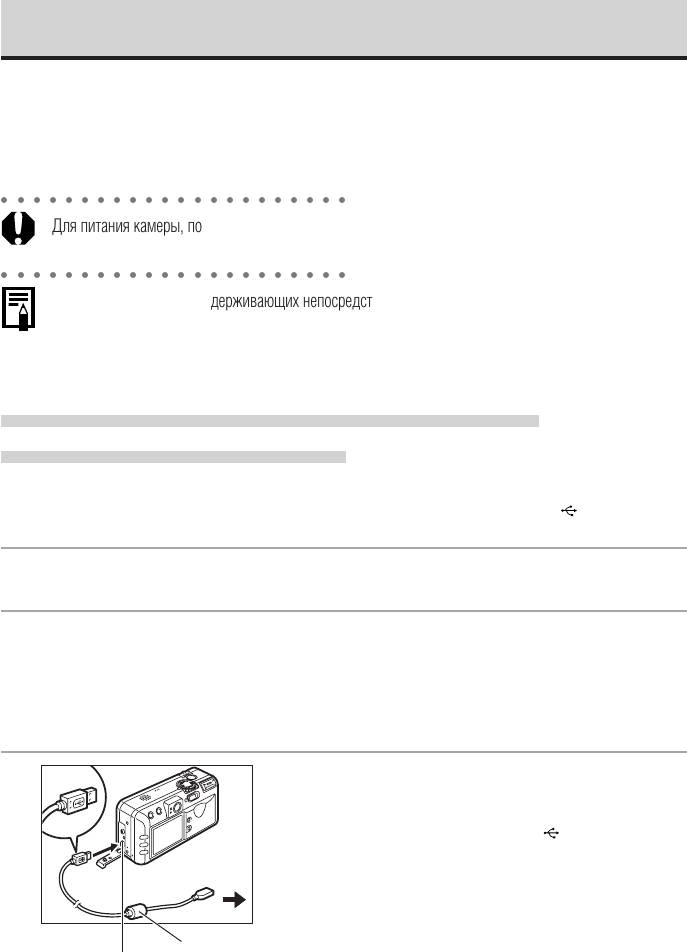
Подключение камеры к принтеру
При подключении камеры к дополнительно приобретаемому принтеру (серии CP) или пузырьково−
струйному принтеру BJ, поддерживающим функцию непосредственной печати (приобретается
дополнительно), можно легко и быстро получать четкие распечатки. Эти принтеры также позволяют
использовать параметры печати DPOF.
○○○○○○○○○○○○○○○○○○○○○○
Для питания камеры, подсоединенной к принтеру, рекомендуется использовать сетевой блок питания
ACK700. Если используется аккумулятор, убедитесь, что он полностью заряжен.
○○○○○○○○○○○○○○○○○○○○○○
•
Список принтеров, поддерживающих непосредственную печать (серия CP), см. в документе System
Map (Состав системы), входящем в комплект поставки камеры.
• Инструкции по загрузке бумаги и установке картриджей с чернилами см. в руководстве пользова−
теля принтера.
Подсоединение к принтеру, поддерживающему функцию
непосредственной печати (серия CP)
В комплект поставки принтера входят два кабеля непосредственного интерфейса. Для подключения
данной камеры используйте кабель DIF−100, на разъем которого нанесен символ
.
Âûêëþ÷èòå êàìåðó (ñòð. 24).
1
Ïîäñîåäèíèòå êàáåëü ïèòàíèÿ ê ïðèíòåðó è ïîäêëþ÷èòå äðóãîé êîíåö
2
êàáåëÿ ê ýëåêòðè÷åñêîé ðîçåòêå, ëèáî óñòàíîâèòå â ïðèíòåð àêêóìóëÿòîð.
Возможность использования аккумуляторов определяется моделью принтера. См. руководство
пользователя принтера.
Ñîåäèíèòå êàìåðó ñ ïðèíòåðîì ñ ïîìîùüþ
3
êàáåëÿ íåïîñðåäñòâåííîãî èíòåðôåéñà.
Вставляя кабель, убедитесь, что метка на кабеле
обращена к задней стороне камеры (стороне с монитором).
Ê ïðèíòåðó
Êàáåëü íåïîñðåäñòâåííîãî
Öèôðîâîé ðàçúåì
èíòåðôåéñà DIF−100
DIGITAL
126
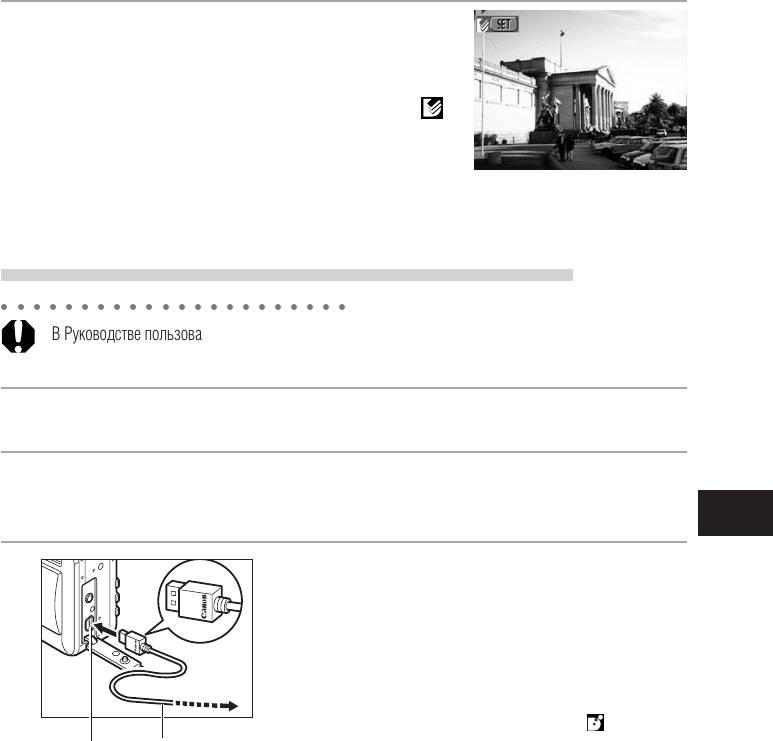
Âêëþ÷èòå ïèòàíèå ïðèíòåðà, íàæàâ êíîïêó
4
âêëþ÷åíèÿ ïèòàíèÿ.
• Если принтер правильно подключен к камере, он вклю−
чается, на ЖК−мониторе камеры появляется символ
,
а индикатор питания/режима работы горит зеленым цветом.
• В случае фотопринтера для печати карточек CP−10 питание
включается при подсоединении к принтеру кабеля
питания, как указано в шаге 2.
Подсоединение пузырьково-струйного принтера BJ к камере
○○○○○○○○○○○○○○○○○○○○○○
В Руководстве пользователя BJ−принтера выясните, поддерживает ли он функцию непосредственной
печати. В этом же Руководстве см. инструкции по подсоединению кабелей и основным операциям.
Âûêëþ÷èòå êàìåðó (ñòð. 24).
1
Ïîäêëþ÷èâ ê BJ−ïðèíòåðó êàáåëü ïèòàíèÿ è âñòàâèâ åãî âèëêó â ýëåêòðè−
2
÷åñêóþ ðîçåòêó, âêëþ÷èòå ïèòàíèå BJ−ïðèíòåðà.
Ñîåäèíèòå êàìåðó ñ ïðèíòåðîì ñ ïîìîùüþ
3
ñîåäèíèòåëüíîãî êàáåëÿ.
• Вставляя кабель, убедитесь, что логотип «Canon» на
кабеле обращен к передней стороне камеры (стороне
Ïå÷àòü, îòïðàâêà
с объективом).
Ê BJ−ïðèíòåðó
• Если BJ−принтер правильно подключен к камере, на
ЖК−мониторе камеры появляется символ
, а инди−
Öèôðîâîé
Ñîåäèíèòåëüíûé
катор питания/режима работы горит зеленым светом.
ðàçúåì
êàáåëü
DIGITAL
127
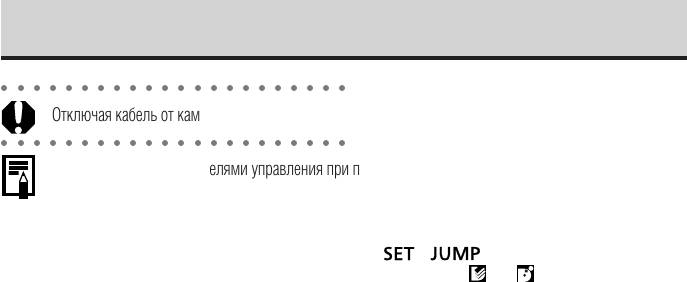
Подключение камеры к принтеру (продолжение)
○○○○○○○○○○○○○○○○○○○○○○
Отключая кабель от камеры, держите его за разъем – не тяните за кабель.
○○○○○○○○○○○○○○○○○○○○○○
• На BJ−принтерах с панелями управления при подключенной камере невозможна печать изобра−
жений с помощью панели управления.
• При подключенном принтере невозможно выполнение следующих операций:
− воспроизведение видеофильмов;
− установка языка с помощью комбинации кнопок
и .
• После отсоединения принтера с ЖК−монитора исчезает символ
или и камера возвращается
в стандартный режим воспроизведения.
• При отсоединении кабеля от принтера и от камеры соблюдайте следующий порядок.
1. Отсоедините кабель от принтера.
2. Выключите питание камеры.
3. Отсоедините кабель от камеры.
128
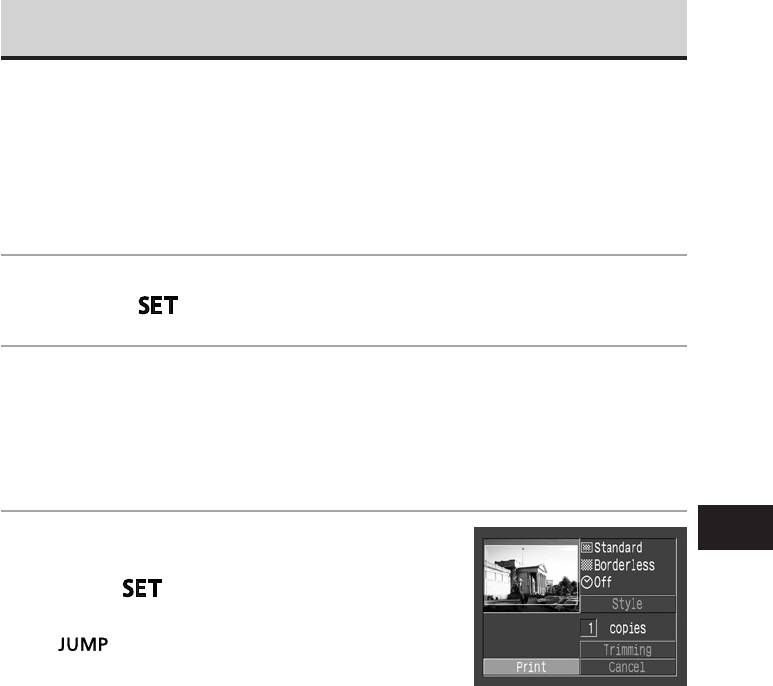
Печать
* На следующих иллюстрациях показаны примеры для принтера, поддерживающего функцию
непосредственной печати (серия CP). Для принтеров BJ значения в категории Style (Стиль)
немного отличаются.
Печать изображения возможна, когда оно отображается в режиме воспроизведения одиночного
изображения или когда оно выбрано в индексном режиме.
Âûáåðèòå èçîáðàæåíèå êíîïêîé B èëè A íà ìóëüòèêîíòðîëëåðå
1
è íàæìèòå .
Çàäàéòå êîëè÷åñòâî ðàñïå÷àòûâàåìûõ ýêçåìïëÿðîâ, ñòèëü ðàñïå÷àòêè
2
è ïàðàìåòðû îáðåçêè.
• Задание количества экземпляров (стр. 131).
• Задание стиля печати (стр. 131).
• Обрезка (печать части изображения) (стр. 133).
Ñ ïîìîùüþ êíîïîê C, D, B è A íà ìóëüòè−
3
êîíòðîëëåðå âûáåðèòå [Print] (Ïå÷àòü) è
íàæìèòå .
• Пункт [Print] можно также выбрать нажатием кнопки
.
• Начнется печать изображения. После завершения
Ïå÷àòü, îòïðàâêà
распечатки восстановится стандартный режим
воспроизведения.
129
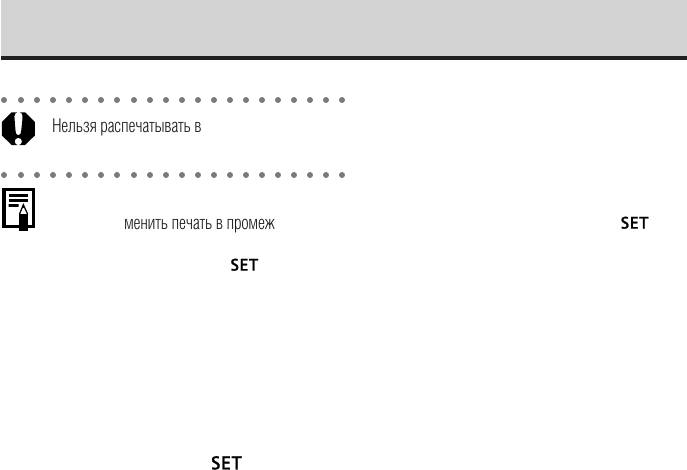
Печать (продолжение)
○○○○○○○○○○○○○○○○○○○○○○
Нельзя распечатывать видеофильмы или изображения, записанные в формате RAW.
○○○○○○○○○○○○○○○○○○○○○○
Отмена печати
• Чтобы отменить печать в промежутке между распечаткой изображений, нажмите кнопку .
Откроется диалоговое окно запроса подтверждения. Кнопкой B или A на мультиконтроллере
выберите [OK] и нажмите
.
– Принтеры, поддерживающие функцию непосредственной печати (серия CP)
Текущую печать отменить невозможно. Принтер остановится после завершения текущей
распечатки, и на монитор камеры будет выведен экран воспроизведения.
– BJ−принтеры
Принтер прервет печать текущего изображения и выведет лист бумаги.
Ошибки печати
• В случае возникновения ошибки в процессе печати отображается сообщение об ошибке (стр. 158).
Кнопкой B или A на мультиконтроллере выберите [Stop] (Стоп) или [Resume] (Возобновить),
затем нажмите кнопку
(в случае BJ−принтера печать автоматически возобновится после
устранения ошибки).
– Принтеры, поддерживающие функцию непосредственной печати (серия CP)
Для некоторых типов ошибок вариант [Resume] может отсутствовать. В этом случае выберите
[Stop] (Остановить).
– BJ−принтеры с функцией непосредственной печати
• У некоторых сообщений об ошибке могут присутствовать варианты [Continue] (Продолжить)
и [Stop] (Остановить).
• В случае BJ−принтеров с панелью управления номер ошибки отображается на панели.
Способы устранения ошибок с соответствующими номерами см. в «Кратком руководстве»
BJ−принтера.
130
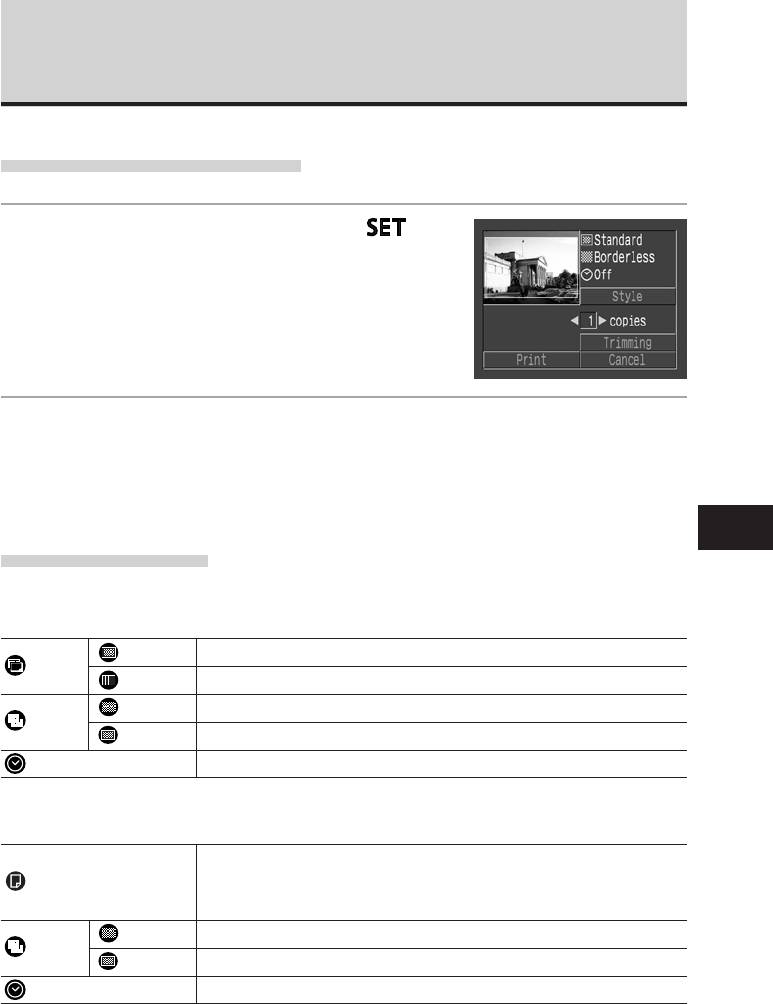
Задание параметров печати (функция
непосредственной печати)
Выбор количества экземпляров
 ðåæèìå âîñïðîèçâåäåíèÿ íàæìèòå
1
è âûáåðèòå ïóíêò [Copies] (Êîïèè) êíîïêîé
C èëè D íà ìóëüòèêîíòðîëëåðå.
Óêàæèòå òðåáóåìîå êîëè÷åñòâî ýêçåìïëÿðîâ êíîïêîé B èëè A íà ìóëüòè−
2
êîíòðîëëåðå.
Можно задать печать от 1 до 99 экземпляров.
Задание стиля печати
Можно выбрать следующие стили отпечатков.
Принтер, поддерживающий функцию непосредственной печати (серия CP)
Изобра−
Стандартное Печать по одному изображению на странице.
Ïå÷àòü, îòïðàâêà
жение
Несколько* Печать восьми экземпляров одного изображения на странице.
Без полей Печать вплотную к краю страницы.
Поля
С полями Печать с полями.
Дата Печать даты съемки изображения.
* Выбор возможен только при печати на бумаге формата кредитной карточки.
BJ-принтер, поддерживающий функцию непосредственной печати
Выберите один из следующих форматов бумаги:
Бумага [Card #1] (Карточка 1), [Card #2] (Карточка 2), [Card #3] (Карточка 3), [LTR] или [A4].
Перечень допустимых типов бумаги см. в Руководстве пользователя BJ−принтера.
Без полей Печать вплотную к краю страницы.
Поля
С полями Печать с полями.
Дата Печать даты съемки изображения.
131
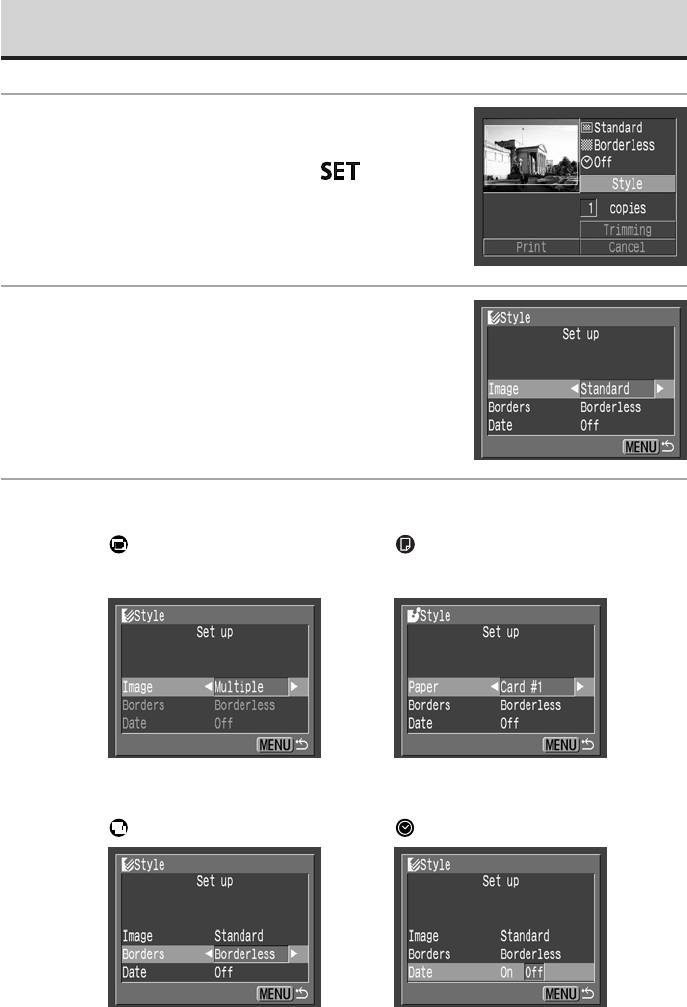
Задание параметров печати (функция непосредственной печати) (продолжение)
Êíîïêîé C èëè D íà ìóëüòèêîíòðîëëåðå
1
âûáåðèòå â ìåíþ ïàðàìåòðîâ ïå÷àòè ïóíêò
[Style] (Ñòèëü) è ñíîâà íàæìèòå .
Êíîïêîé C èëè D íà ìóëüòèêîíòðîëëåðå
2
âûáåðèòå [Image] (Èçîáðàæåíèå) (èëè [Paper]
(Áóìàãà)), [Borders] (Ïîëÿ), [Date] (Äàòà).
Âûáåðèòå óñòàíîâêè êíîïêîé B èëè A íà ìóëüòèêîíòðîëëåðå.
3
Ïàðàìåòðû èçîáðàæåíèÿ Áóìàãà
(Ïðèíòåð ñåðèè CP ñ ïîääåðæêîé (BJ−ïðèíòåð ñ ïîääåðæêîé
íåïîñðåäñòâåííîé ïå÷àòè) íåïîñðåäñòâåííîé ïå÷àòè)
Âûáåðèòå [Standard] (Ñòàíäàðòíîå)
Âûáåðèòå [Card #1], [Card #2], [Card #3]
èëè [Multiple] (Íåñêîëüêî íà ëèñòå).
(Êàðòî÷êà 1−3), [LTR] èëè [A4].
Ïîëÿ Äàòà
Âûáåðèòå [Borderless] (Áåç ïîëåé)
Âûáåðèòå [On] (Âêë.) èëè [Off]
èëè [Bordered] (Ñ ïîëÿìè).
(Âûêë.).
132
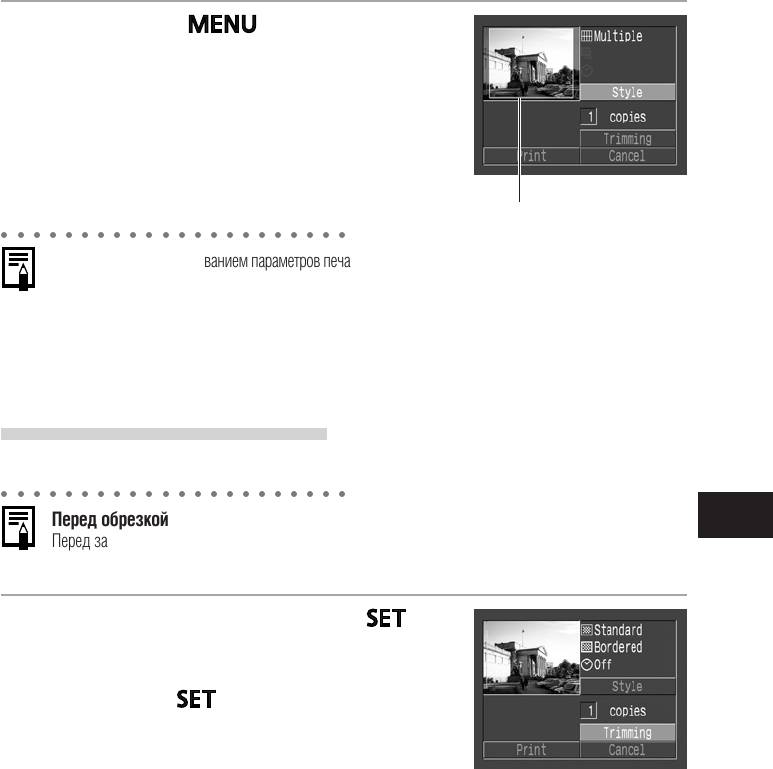
Íàæìèòå êíîïêó .
4
При печати без полей или нескольких экземпляров на листе
верхняя, нижняя и боковые стороны изображения могут
оказаться немного обрезанными. Если параметры обрезки
не указаны, вокруг распечатываемой части изображения
появляется рамка, позволяющая контролировать обрезае−
мые части кадра.
Ðàìêà îáëàñòè ïå÷àòè
○○○○○○○○○○○○○○○○○○○○○○
• При печати с использованием параметров печати DPOF используются установки даты DPOF (стр. 135).
• При печати нескольких экземпляров на листе печать полей и даты невозможна. (Изображения
печатаются без даты или полей.)
• В варианте [Bordered] (С полями) поля печатаются практически на таком же пространстве, что и
записанное изображение.
Задание области печати (Обрезка)
Можно указать, какая часть изображения должна быть распечатана.
○○○○○○○○○○○○○○○○○○○○○○
Перед обрезкой
Перед заданием параметров обрезки (стр. 131) установите стиль печати (параметры Image, Paper,
Borders и Date).
 ðåæèìå âîñïðîèçâåäåíèÿ íàæìèòå ,
1
êíîïêîé C èëè D íà ìóëüòèêîíòðîëëåðå
Ïå÷àòü, îòïðàâêà
âûáåðèòå ïóíêò [Trimming] (Îáðåçêà), çàòåì
ñíîâà íàæìèòå .
В центре изображения появится рамка обрезки. Если для
изображения уже установлены параметры обрезки, то рамка
появляется вокруг ранее выбранной части изображения.
133
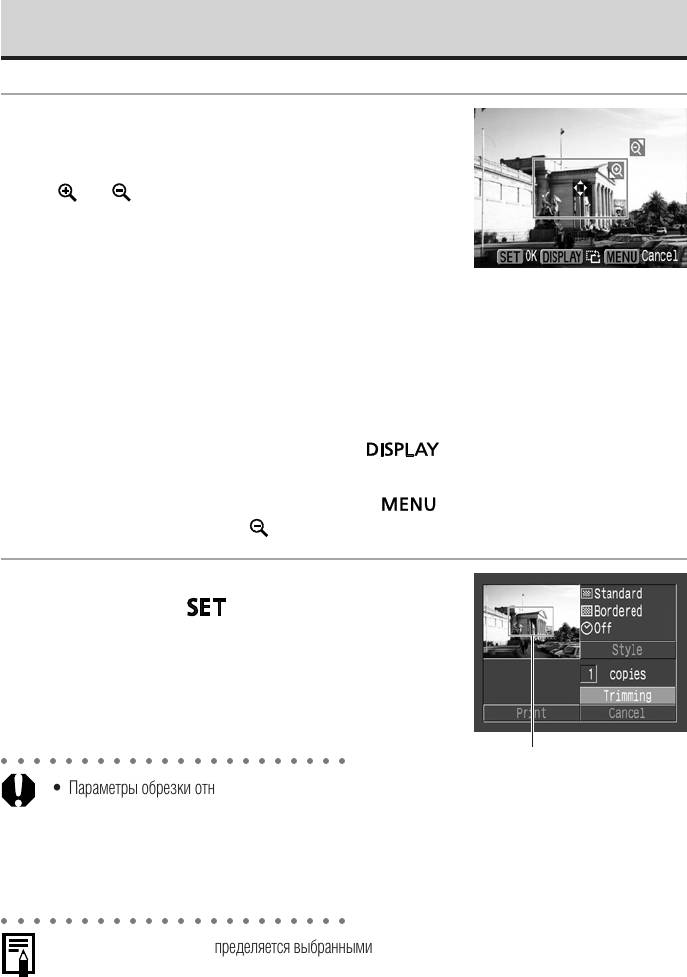
Задание параметров печати (функция непосредственной печати) (продолжение)
Îáðåæüòå èçîáðàæåíèå.
2
Изменение размера рамки обрезки
• Перемещайте рычаг зуммирования в направлении
или .
• Минимальный размер рамки обрезки составляет
примерно половину выводимого изображения,
максимальный – приблизительно размер изображения.
• При печати изображения, увеличенного с помощью функции обрезки, качество изображения
будет тем хуже, чем больше коэффициент увеличения. В случае принтеров, поддерживающих
функцию непосредственной печати, рамка обрезки отображается красным цветом.
Установка положения рамки обрезки
Перемещайте рамку обрезки с помощью кнопок C, D, B и A на мультиконтроллере.
Поворот рамки обрезки
Рамку обрезки можно повернуть, нажав кнопку
.
Отмена рамки обрезки
Для отмены параметров обрезки нажмите кнопку
или еще раз переместите рычаг
зуммирования в направлении
, когда рамка обрезки уже имеет максимальный размер.
Äëÿ çàêðûòèÿ ìåíþ çàäàíèÿ ïàðàìåòðîâ
3
íàæìèòå êíîïêó .
○○○○○○○○○○○○○○○○○○○○○○
Ðàìêà îáðåçêè
• Параметры обрезки относятся только к одному изображению.
• Параметры обрезки отменяются при следующих операциях:
− при установке параметров обрезки для другого изображения;
− при закрытии режима печати (при выключении камеры, при изменении режима работы камеры
и при отсоединении кабеля непосредственного интерфейса);
− при попытке увеличения рамки обрезки сверх максимального размера.
○○○○○○○○○○○○○○○○○○○○○○
• Форма рамки обрезки определяется выбранными параметрами изображения (Image), бумаги (Paper)
и полей (Border).
• Для задания параметров обрезки пользуйтесь ЖК−монитором. На телевизионном мониторе рамка
обрезки может отображаться неправильно.
134
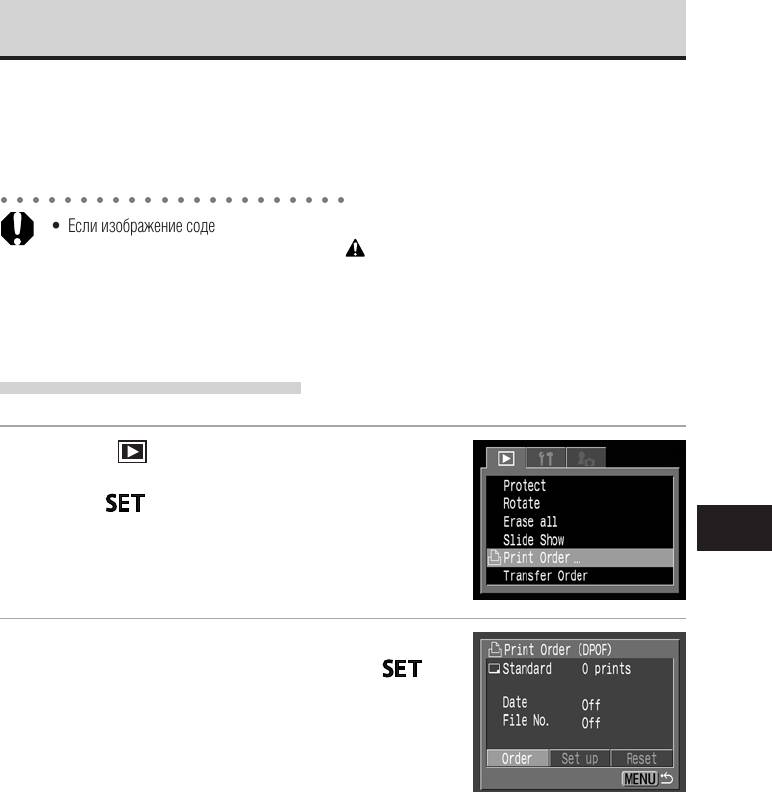
Установки для печати (установки DPOF)
С помощью камеры можно заранее выбрать на CF−карте изображения для печати и указать
количество печатаемых экземпляров. Это исключительно удобно для отправки изображений в
фотоателье или для печати на принтере серии CP или BJ−принтере, поддерживающих функцию
непосредственной печати.
○○○○○○○○○○○○○○○○○○○○○○
• Если изображение содержит параметры печати, заданные с помощью других DPOF−совместимых
камер, то на нем отображается пиктограмма
. Любые пометки для печати, задаваемые на
данной камере, затирают такие параметры.
• Установки печати могут не работать на некоторых цифровых принтерах или в некоторых фотола−
бораториях.
• Параметры печати не могут быть установлены для видеофильмов и изображений в формате RAW.
Выбор изображений для печати
 ìåíþ [ (Âîñïðîèçâåäåíèå)] âûáåðèòå
1
[Print Order] (Çàêàç íà ïå÷àòü) è íàæìèòå
êíîïêó .
См. раздел Выбор меню и установок (стр. 36).
Êíîïêîé B èëè A íà ìóëüòèêîíòðîëëåðå
2
âûáåðèòå [Order] (Çàêàçàòü) è íàæìèòå .
Ïå÷àòü, îòïðàâêà
135






